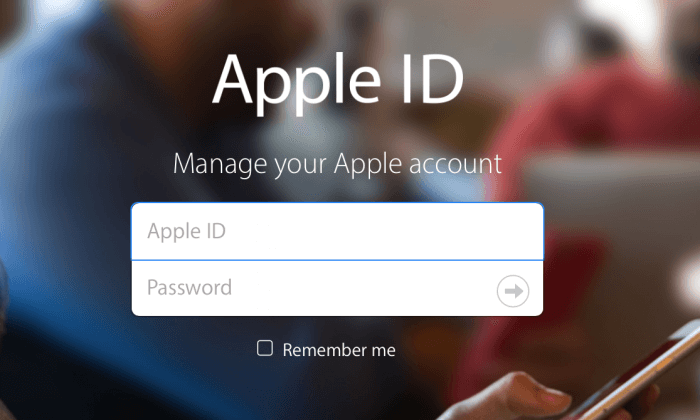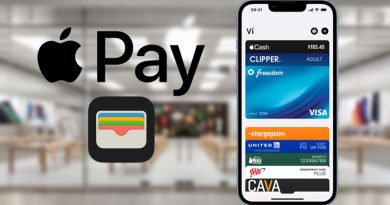Apple ID là gì? Hướng dẫn cách tạo Apple ID đơn giản nhất
Có khá nhiều bạn thắc mắc về khái niệm Apple ID, không biết Apple ID là gì và cách tạo Apple ID như thế nào? Bài chia sẻ dưới đây của Hóng Công Nghệ sẽ giúp bạn giải đáp được những thắc mắc liên quan tới Apple ID.
Apple ID là gì?
Được hiểu như là một tài khoản tất cả trong một, Apple ID cho phép người sử dụng có thể truy cập tới nguồn tài nguyên vô cùng phong phú của Apple. Apple được sử dụng trên khá nhiều sản phẩm cũng như là dịch vụ mà Apple cung cấp nên Apple ID có khá nhiều tên gọi khác nhau như: tài khoản Apple, tài khoản MobileMe, tài khoản iCloud, tài khoản .Mac, tài khoản iTunes Store và tài khoản iChat. Vậy thì làm thế nào để đăng ký được tài khoản Apple ID miễn phí?
Một điều mà các bạn cần lưu ý khi đăng ký Apple ID là nếu như các bạn muốn sử dụng tài khoản Apple ID để thanh toán cho các đơn hàng từ gian hàng trực tuyến của Apple thì khi đó bạn cần khai báo thẻ thanh toán quốc tế đã mở sẵn chức năng thanh toán trực tuyến trong hoặc sau khi tạo tài khoản Apple ID. Nếu như không muốn khai báo thông tin này thì bạn cũng có thể chọn “None”.
Cách tạo tài khoản Apple ID đơn giản
Để tạo tài khoản Apple ID, ngoài cách tạo Apple ID trên iPhone, bạn có thể tham khảo cách tạo tài khoản Apple ID trên máy tính theo các bước hướng dẫn sau:
Bước 1: Bạn cần tải và cài đặt phần mềm iTunes trên thiết bị máy tính (ngoài ra thì việc đăng ký trực tiếp trên điện thoại hay máy tính bảng của Apple cũng được thực hiện như chỉ dẫn).
Bước 2: Search để có thể tìm một ứng dụng miễn phí với từ khóa “free” và khi đó ô search sẽ liệt kê ra cho bạn một loạt những ứng dụng miễn phí.
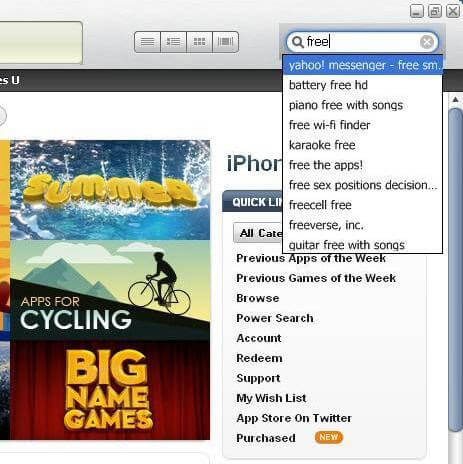
Bước 3: Lựa chọn một ứng dụng miễn phí trong danh sách mà bạn đã lọc. Khi đó sẽ có một bảng thông bán hiện ra yêu cầu bạn cần tạo tài khoản Apple ID trước hoặc bạn có thể đăng nhập bằng tài khoản Apple ID hiện có. Để tạo mới tài khoản Apple ID, hãy nhấn vào nút “Create New Account“. Nhấn Continue tại cửa sổ chào mừng và tiến đến gian hàng của iTunes.
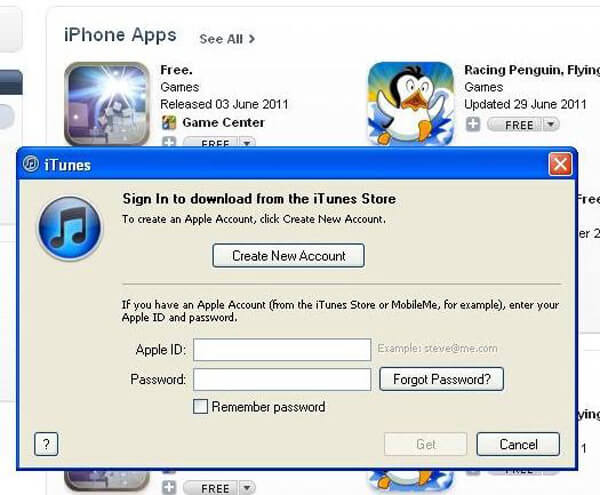
Bước 4: Apple sẽ yêu cầu bạn đọc và chấp nhận các điều khoản mà họ đưa ra. Để tiếp tục, nhấn nút Continue.
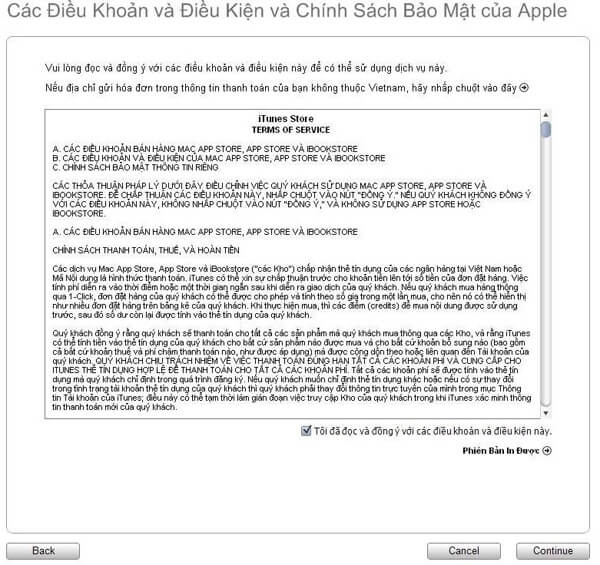
Bước 5: Khi mà bạn đã hoàn thành tất cả các thông tin mà Apple yêu cầu khai báo. Lưu ý là mật khẩu Apple ID phải dài trên 8 ký tự, có ký hiệu chữ viết hoa, ký tự viết thường và số.
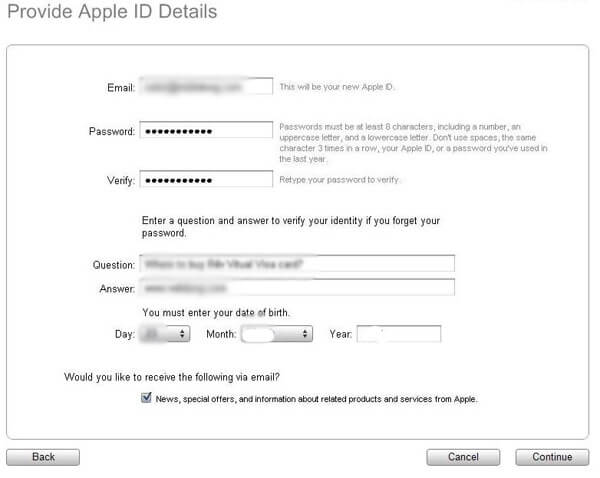
Bước 6: Trong bảng yêu cầu lựa chọn phương thức thanh toán. Để từ chối nhập thông tin về phương thức thanh toán hãy chọn “NONE”, thông tin về phương thức thanh toán này sẽ được khai báo sau, khi mà bạn thực hiện mua sắm. Còn nếu bạn khai báo tại thời điểm này thì bạn cũng sẽ không bị tính phí cho tới khi bạn thực hiện các hành vi mua sắm của mình.
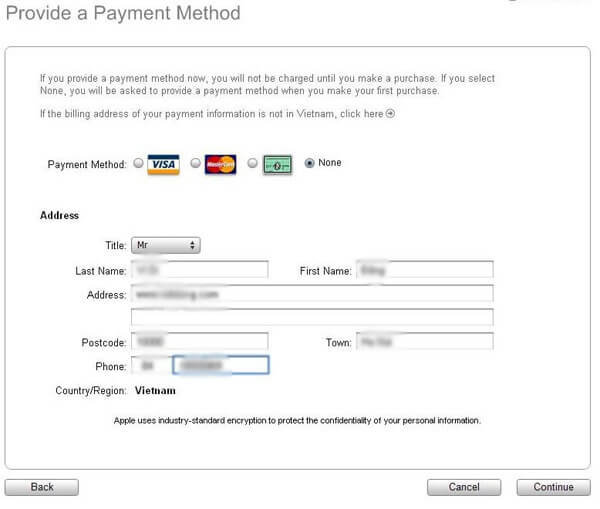
Bạn cần khai báo các thông tin như hình dưới.
Bước 7: Hoàn tất đăng ký tài khoản Apple ID
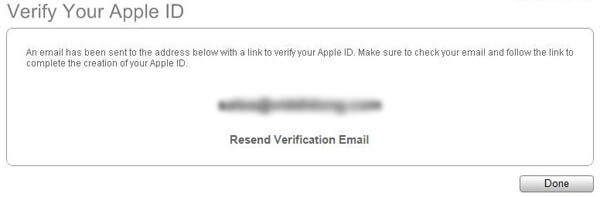
Sau khi thực hiện đầy đủ 6 bước trên thì tài khoản Apple ID của bạn đã được tạo thành công. Ngoài ra, vẫn có một số trường hợp gặp vấn đề trong việc tạo tài khoản Apple ID. Nếu như bạn là một trong số đó thì hãy tham khảo ngay bài chia sẻ tại sao không tạo được tài khoản Apple ID. Chúc bạn thành công!
BẠN SẼ QUAN TÂM: